วิธีแปลอีเมลขาเข้าใน Microsoft Outlook

เรียนรู้วิธีแปลอีเมลขาเข้าผ่าน Microsoft Outlook อย่างง่ายดาย โดยปรับการตั้งค่าเพื่อแปลอีเมลหรือดำเนินการแปลแบบครั้งเดียว

ลำโพงของคุณ ส่งเสียงหึ่งๆ แปลกๆ หรือเปล่า? โดยทั่วไป ลำโพงจะเริ่มส่งเสียงพึมพำเมื่อเสียงเบสหรือระดับเสียงสูงเกินไป
โชคดีที่นี่ไม่ใช่ปัญหาใหญ่มาก ในคู่มือนี้ เราได้ระบุวิธีแก้ไขปัญหาเพื่อแก้ไขปัญหาเสียงหึ่งหรือเสียงบิดเบี้ยวของลำโพง
แต่ก่อนที่จะเริ่มต้นด้วยวิธีแก้ปัญหา เรียนรู้ว่าทำไมลำโพงถึงส่งเสียงหึ่งๆ
เพื่อเพิ่มประสิทธิภาพพีซี Windows เราขอแนะนำการซ่อมแซมระบบขั้นสูง:
ซอฟต์แวร์นี้เป็นโซลูชันครบวงจรในการแก้ไขข้อผิดพลาด Windows ปกป้องคุณจากมัลแวร์ ทำความสะอาดขยะ และปรับแต่งพีซีของคุณให้มีประสิทธิภาพสูงสุดใน 3 ขั้นตอนง่ายๆ:
ทำไมลำโพงของฉันถึงส่งเสียงดัง?
ต่อไปนี้คือสาเหตุที่พบบ่อยที่สุดที่ทำให้เกิดเสียงหึ่งในลำโพง
วิธีแก้ไขปัญหาเสียงหึ่งของลำโพง
โซลูชันที่มีประสิทธิภาพ 6 อันดับแรกที่สามารถช่วยคุณหยุดผู้พูดไม่ให้ส่งเสียงพึมพำได้ ตรวจสอบให้แน่ใจว่าลำโพงของคุณไม่มีฝุ่นและไม่มีสัญญาณรบกวนทางไฟฟ้าก่อนที่คุณจะเริ่มแก้ไขปัญหาเสียงหึ่งๆ
สารบัญ
สลับ
โซลูชันที่ 1: ทำลายวงจรกราวด์ไฟฟ้า
การรบกวนที่เกิดจากวงจรกราวด์ไฟฟ้าสามารถแก้ไขได้โดยการตัดการเชื่อมต่อกราวด์ทั่วไประหว่างอุปกรณ์ไฟฟ้า การเชื่อมต่อที่ใช้ร่วมกันทำให้กระแสไฟฟ้าขนาดเล็กเข้าสู่เส้นทางสัญญาณแรงดันต่ำ สิ่งนี้จะสร้างเสียงหึ่งที่ไม่พึงประสงค์ ซึ่งสามารถแก้ไขได้โดยการแยกกราวด์กราวด์เท่านั้น
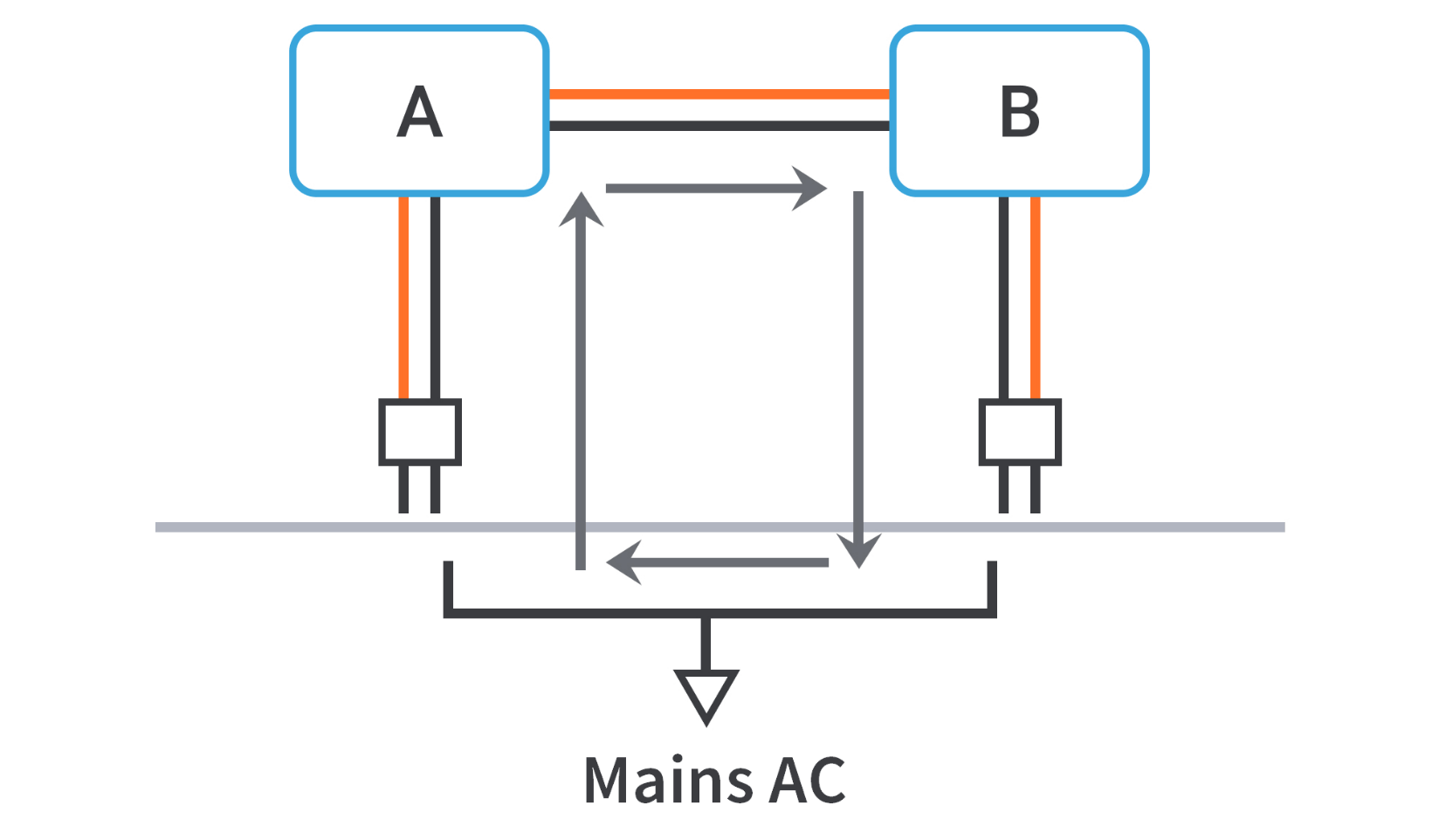
โซลูชันที่ 2: ตรวจสอบสายสัญญาณเสียงและพอร์ต
อ่านเพิ่มเติม: แก้ไข “เสียง/เสียงแตก” บน Windows 11 [คำแนะนำแบบทีละขั้นตอน]
โซลูชันที่ 3: หลีกเลี่ยงการรบกวนความถี่
คุณอาจมีอุปกรณ์หลายอย่าง เช่นโทรศัพท์มือถือไร้สาย เตาไมโครเวฟ และลำโพง Bluetoothเชื่อมต่อกันในบางครั้ง แต่ความถี่ของอุปกรณ์ทั้งหมดอาจแตกต่างกันและอาจรบกวนซึ่งกันและกันทำให้ลำโพงส่งเสียงพึมพำ ทำตามขั้นตอนเหล่านี้เพื่อหลีกเลี่ยงการรบกวนความถี่
โซลูชันที่ 4: อัปเดตไดรเวอร์เสียงของคุณ
หากอุปกรณ์ของคุณมีไดรเวอร์เสียงที่ขาดหายไปหรือล้าสมัย คุณอาจประสบปัญหาเสียงหึ่งในลำโพง ดังนั้นให้ตรวจสอบไดรเวอร์เสียงที่ล้าสมัยและอัปเดต
ทำตามขั้นตอนเหล่านี้เพื่ออัพเดตไดรเวอร์ของคุณ
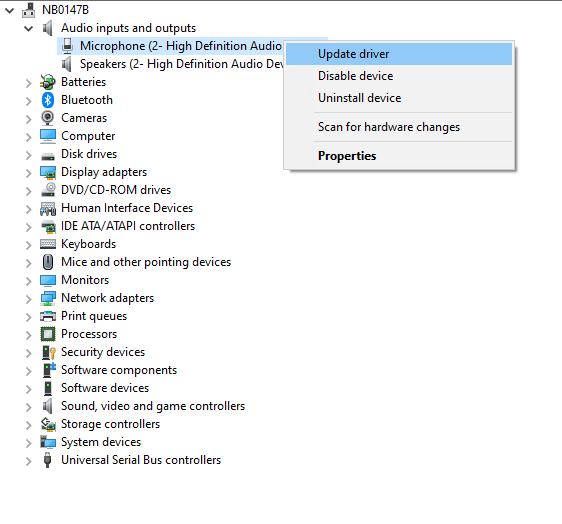
นอกจากนี้คุณยังสามารถอัพเดตไดรเวอร์เสียงโดยใช้เครื่องมือ Driver Updater ของบริษัทอื่นได้อีกด้วย นี่เป็นเครื่องมือขั้นสูงที่เพียงแค่สแกนครั้งเดียวก็จะตรวจจับและอัปเดตไดรเวอร์ระบบทั้งหมดโดยอัตโนมัติ
โซลูชันที่ 5: กำหนดการตั้งค่าเสียงในคอมพิวเตอร์
หากคุณยังคงสงสัยว่าจะหยุดลำโพงไม่ให้ส่งเสียงพึมพำได้อย่างไรให้ตรวจสอบการตั้งค่าเสียงของคุณ หากคุณได้แก้ไขการตั้งค่าเสียงเริ่มต้นแล้ว การเปลี่ยนการตั้งค่าเป็นค่าเริ่มต้นจะช่วยคุณแก้ปัญหาการบิดเบือนของเสียงได้
ทำตามคำแนะนำที่ให้ไว้:
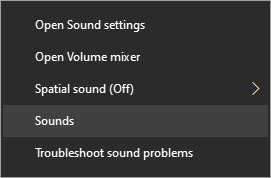
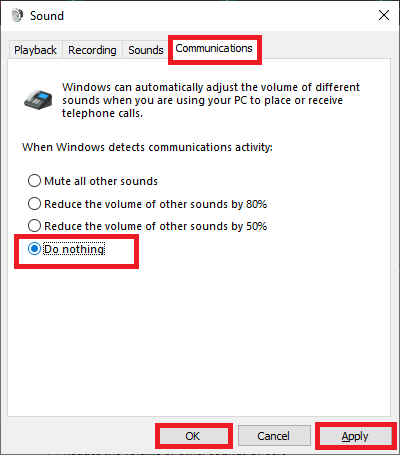
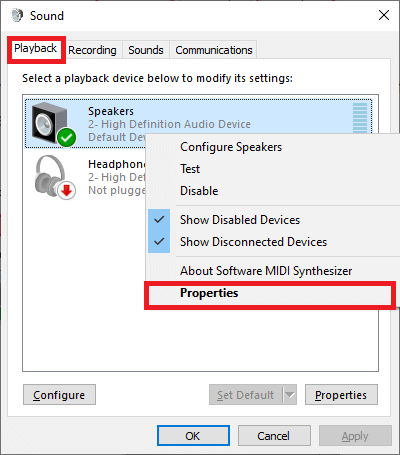
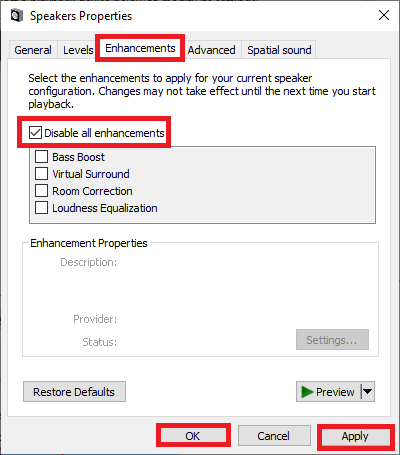
โซลูชันที่ 6: ทำความสะอาดสล็อต RAM
หากมีฝุ่นหรือสิ่งแปลกปลอมในตู้ CPU ของคุณ ลำโพงของคุณไม่เพียงส่งเสียงดังเท่านั้น แต่ยังรวมถึงระบบทั้งหมดของคุณที่จะเริ่มแข็งตัวด้วย นอกจากนี้ยังทอดสล็อต RAM และแท่งที่สัมผัสกับตู้ CPU
บทสรุป
ทั้งหมดนี้เกี่ยวกับวิธีหยุดไม่ให้ลำโพงส่งเสียงพึมพำ ใน Windows 10 และ Windows 11
ที่นี่ฉันพยายามอย่างดีที่สุดเพื่อแสดงรายการวิธีแก้ปัญหาที่เป็นไปได้เพื่อแก้ไขข้อผิดพลาดของลำโพง ดังนั้นให้ปฏิบัติตามการแก้ไขที่อาจเกิดขึ้นทีละรายการและผ่านข้อผิดพลาดไป
ขอให้โชคดี..!
เรียนรู้วิธีแปลอีเมลขาเข้าผ่าน Microsoft Outlook อย่างง่ายดาย โดยปรับการตั้งค่าเพื่อแปลอีเมลหรือดำเนินการแปลแบบครั้งเดียว
อ่านคำแนะนำเพื่อปฏิบัติตามวิธีแก้ปัญหาทีละขั้นตอนสำหรับผู้ใช้และเจ้าของเว็บไซต์เพื่อแก้ไขข้อผิดพลาด NET::ERR_CERT_AUTHORITY_INVALID ใน Windows 10
ค้นหาข้อมูลเกี่ยวกับ CefSharp.BrowserSubprocess.exe ใน Windows พร้อมวิธีการลบและซ่อมแซมข้อผิดพลาดที่เกี่ยวข้อง มีคำแนะนำที่เป็นประโยชน์
ค้นพบวิธีแก้ไขปัญหาเมื่อคุณไม่สามารถจับภาพหน้าจอได้เนื่องจากนโยบายความปลอดภัยในแอป พร้อมเทคนิคที่มีประโยชน์มากมายในการใช้ Chrome และวิธีแชร์หน้าจออย่างง่ายๆ.
ในที่สุด คุณสามารถติดตั้ง Windows 10 บน M1 Macs โดยใช้ Parallels Desktop 16 สำหรับ Mac นี่คือขั้นตอนที่จะทำให้เป็นไปได้
ประสบปัญหาเช่น Fallout 3 จะไม่เปิดขึ้นหรือไม่ทำงานบน Windows 10? อ่านบทความนี้เพื่อเรียนรู้วิธีทำให้ Fallout 3 ทำงานบน Windows 10 ได้อย่างง่ายดาย
วิธีแก้ไขข้อผิดพลาด Application Error 0xc0000142 และ 0xc0000005 ด้วยเคล็ดลับที่มีประสิทธิภาพและการแก้ปัญหาที่สำคัญ
เรียนรู้วิธีแก้ไข Microsoft Compatibility Telemetry ประมวลผลการใช้งาน CPU สูงใน Windows 10 และวิธีการปิดการใช้งานอย่างถาวร...
หากพบข้อผิดพลาดและข้อบกพร่องของ World War Z เช่น การหยุดทำงาน ไม่โหลด ปัญหาการเชื่อมต่อ และอื่นๆ โปรดอ่านบทความและเรียนรู้วิธีแก้ไขและเริ่มเล่นเกม
เมื่อคุณต้องการให้ข้อความในเอกสารของคุณโดดเด่น คุณสามารถใช้เครื่องมือในตัวที่มีประโยชน์ได้ ต่อไปนี้คือวิธีการเน้นข้อความใน Word




![Fallout 3 จะไม่เปิด/ไม่ทำงานบน Windows 10 [แก้ไขด่วน] Fallout 3 จะไม่เปิด/ไม่ทำงานบน Windows 10 [แก้ไขด่วน]](https://luckytemplates.com/resources1/images2/image-6086-0408150423606.png)
![[แก้ไขแล้ว] จะแก้ไขข้อผิดพลาดแอปพลิเคชัน 0xc0000142 และ 0xc0000005 ได้อย่างไร [แก้ไขแล้ว] จะแก้ไขข้อผิดพลาดแอปพลิเคชัน 0xc0000142 และ 0xc0000005 ได้อย่างไร](https://luckytemplates.com/resources1/images2/image-9974-0408150708784.png)

![[แก้ไขแล้ว] ข้อผิดพลาดของ World War Z – หยุดทำงาน ไม่เปิดตัว หน้าจอดำและอื่น ๆ [แก้ไขแล้ว] ข้อผิดพลาดของ World War Z – หยุดทำงาน ไม่เปิดตัว หน้าจอดำและอื่น ๆ](https://luckytemplates.com/resources1/images2/image-8889-0408150514063.png)
